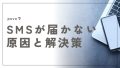povoでVPNを設定する方法やおすすめのサービスを知りたい方も安心してください。
ここでは、povo VPNを使うために必要な設定やトラブルシューティングの方法、通信速度を快適に保つコツまで、すべてわかりやすく説明します。
たとえば、povo VPNのAPN設定方法や、AndroidやiPhoneでの具体的な使い方、通信容量の目安なども詳しく解説します。
また、無料VPNや有料VPNの違い、相性が良いサービスの選び方についても触れています。
povoのトッピングを賢く活用して、安全で快適なインターネット環境を手に入れる方法を、初心者にもわかりやすくお伝えします。
この記事を読むことで、povoでのVPN利用に関する疑問や不安がスッキリ解消されるはずです。
povoでVPNをもっと便利に使いたい方にぴったりの内容なので、ぜひ最後までお付き合いください。
- povoでVPNを利用するための設定方法や手順がわかる
- VPN利用時の接続エラーやトラブルの解決策を学べる
- povoと相性の良いVPNサービスの選び方が理解できる
- 通信速度やデータ容量に配慮した効果的な活用法がわかる
povoのVPNの設定と利用方法を徹底解説

- povoのVPNの設定方法を分かりやすく解説
- povoのVPNのトラブルシューティングの方法
- povoのVPNの使用制限内容と注意点
- povoのVPNの動作確認の手順とポイント
- povoのVPNの接続エラー原因と解決策
- povoのVPNのAndroid設定方法の基本
- povoのVPNのiPhone設定方法の手順
povoのVPNの設定方法を分かりやすく解説
povoでVPNを利用するためには、基本的な設定を行う必要があります。
まず、povoのAPN(アクセスポイント名)設定を確認しましょう。
APN設定は、データ通信を正しく利用するための基本です。
iPhoneをお使いの場合、最新のiOSにアップデートしていれば自動的に設定が反映されます。
Androidを使っている場合は、「設定」アプリから「ネットワークとインターネット」を選び、「モバイルネットワーク」→「APN」を開いて「povo.jp」を設定してください。
次に、利用するVPNサービスのアプリをインストールします。
App StoreやGoogle Playから信頼性の高いVPNアプリ(例:NordVPNやExpressVPNなど)をダウンロードしてください。
アプリを開いたらアカウントを作成し、ログインします。
アプリ内で使用するサーバーを選び、「接続」をタップするとVPN接続が開始します。
接続が成功すると、通知バーにVPNのアイコンが表示されるので確認しましょう。
最後に、VPNの動作確認を行います。
ブラウザを開き、自分のIPアドレスが変更されていることを確認すると、VPNが正しく機能していることがわかります。
これでpovoの環境で安全にVPNを利用できます。
手順はシンプルですが、わからない点があればVPNアプリのサポートページを参照すると安心です。
povoのVPNのトラブルシューティングの方法
povoのVPNがうまく動作しないときは、以下の方法で解決できます。
まず、インターネット接続が正常か確認しましょう。
Wi-Fiやモバイルデータ通信が安定しているかを確かめ、接続が不安定な場合はルーターの再起動や通信環境の改善を試してください。
次に、VPNアプリが最新のバージョンかどうか確認します。
古いバージョンのアプリは問題を引き起こすことがありますので、アップデートを行いましょう。
それでも接続できない場合は、利用中のVPNサーバーを変更してみてください。
地理的に近いサーバーや混雑していないサーバーを選ぶと接続が改善する場合があります。
さらに、povoのAPN設定を見直すことも重要です。
APN情報が正確でないとデータ通信ができず、VPNも動作しません。
特にAndroidをお使いの場合は、「設定」アプリでAPNが「povo.jp」に設定されているか確認してください。
最後に、アプリの設定を確認しましょう。
「キルスイッチ」機能がオンになっている場合、インターネット接続が遮断されることがあります。
この機能をオフにするか、設定を見直してください。
問題が解決しない場合は、VPNアプリのカスタマーサポートに問い合わせると具体的なアドバイスがもらえます。
これらの方法で、多くの問題は解決できますので、ぜひ試してみてください。
povoのVPNの使用制限内容と注意点
povoでVPNを使う際の主な使用制限は、通信速度とデータ容量に関する点です。
まず、povoではデータ容量を使い切ると通信速度が最大128kbpsに制限されます。
この速度ではVPNを利用した動画視聴や大容量ファイルのダウンロードが非常に遅くなるため、定期的にデータ残量を確認し、必要に応じてトッピングを追加することをおすすめします。
また、povoは国内利用を前提としているため、海外での利用は基本的にできません。
海外からVPNを利用しようとしても接続が安定しない場合がありますので、海外旅行や出張時は他の通信手段を検討してください。
さらに、利用するVPNサービスによっては特定の機能が制限される場合があります。
例えば、一部の無料VPNではデータ容量に上限があったり、サーバーの選択肢が限られることがあります。
これを避けるには信頼性の高い有料VPNサービスを検討すると安心です。
最後に、VPNを利用すると通常の通信より速度が低下することがあります。
VPNの暗号化処理が原因ですが、地理的に近いサーバーを選ぶことで影響を最小限に抑えられます。
これらの注意点を意識して利用すれば、快適にpovoとVPNを併用できます。
povoのVPNの動作確認の手順とポイント
povoでVPNが正常に動作しているか確認する手順はシンプルです。
まず、インターネットに接続できていることを確認します。
Wi-Fiまたはモバイルデータ通信が安定していない場合、VPN接続に影響が出ることがあります。
接続が不安定な場合はルーターを再起動するか、通信環境を改善してください。
次に、利用するVPNアプリを起動し、ログインします。
サーバーを選択し「接続」ボタンをタップするとVPN接続が開始されます。
接続後、通知バーにVPNアイコンが表示されることを確認してください。
続いて、ブラウザを開き、自分のIPアドレスがVPNサーバーの所在地に変更されているか確認します。
「What is my IP」などの無料ツールを使うと簡単にチェックできます。
IPアドレスが変更されていれば、VPNが正常に動作している証拠です。
最後に、VPNを使用した状態で普段利用するアプリやウェブサイトが問題なく動作するか確認します。
もし不具合があれば、異なるサーバーを選ぶか、VPNアプリの設定を見直すと改善する場合があります。
これらの確認を行うことで、安心してpovoとVPNを併用できます。
povoのVPNの接続エラー原因と解決策
povoでVPNの接続エラーが発生する主な原因は、インターネット接続の不安定さ、VPNアプリの設定ミス、APN設定の不備です。
まず、インターネット接続が安定しているか確認してください。
Wi-Fiやモバイルデータ通信が不安定だとVPN接続が途切れることがあります。
Wi-Fiの場合はルーターを再起動するか、接続先を変えると改善する場合があります。
次に、VPNアプリの設定が正しいか確認しましょう。
アプリが最新バージョンでない場合、接続がうまくいかないことがあります。
アップデートが可能なら行ってください。
また、VPNサーバーが混雑している可能性もあります。
他のサーバーを選んで接続を試すと改善することがあります。
APN設定の不備も接続エラーの原因となります。
特にAndroidの場合は、「設定」アプリから「ネットワークとインターネット」→「モバイルネットワーク」→「APN」を開き、APNが「povo.jp」と正しく設定されているか確認してください。
最後に、デバイスの再起動を試すのも効果的です。
一時的なエラーが解消されることがあります。
これでも解決しない場合は、VPNアプリのサポートに問い合わせると具体的な解決策が提案されることがあります。
povoのVPNのAndroid設定方法の基本
povoでVPNをAndroidで使う場合、正しい設定が必要です。
まず、VPNサービスのアプリをGoogle Playからダウンロードしてください。
信頼性の高いVPNプロバイダー(例:ExpressVPN、NordVPN)を選ぶと安心です。
アプリをインストールしたら開いてアカウントを作成し、ログインします。
次に、AndroidのAPN設定を確認します。
「設定」アプリを開き、「ネットワークとインターネット」→「モバイルネットワーク」→「APN」を選択してください。
ここで、APNが「povo.jp」と設定されていることを確認します。
もし設定がなければ、新しいAPNを追加して必要な情報を入力し、保存してください。
その後、VPNアプリを開き、接続したいサーバーを選んで「接続」ボタンをタップします。
接続が成功すると、通知バーにVPNのアイコンが表示されます。
これでVPNが正常に動作しているか確認するために、ブラウザを開いてIPアドレスが変更されていることをチェックしてください。
設定手順はこれで完了です。
特に初めての方でも簡単に設定できるので、安心して使い始められます。
povoのVPNのiPhone設定方法の手順
povoでiPhoneを使ってVPNを設定するのは簡単です。
正しい手順を踏めば、すぐに利用を始められます。
- iOSのバージョンを確認しアップデートiPhoneの設定をスムーズにするために、最新のiOSにアップデートしておきましょう。設定アプリを開き、「一般」→「ソフトウェア・アップデート」をタップします。
最新バージョンにアップデートされていれば、そのまま次のステップに進みます。
- APN設定の確認povoを利用するには、APN設定が「povo.jp」に正しく設定されていることが重要です。iOS 15以降では自動で設定されることがほとんどですが、万が一変更が必要な場合、次の手順で確認してください。
設定アプリを開き、「モバイル通信」→「モバイルデータ通信ネットワーク」を選びます。
APN欄に「povo.jp」と入力し、保存します。
他のプロファイルがインストールされている場合は削除してください。
- VPNアプリのダウンロード利用するVPNサービスのアプリをApp Storeからダウンロードします。信頼性の高いサービス(例:NordVPNやExpressVPNなど)を選ぶのがおすすめです。
アプリをインストールしたら開いて、アカウントを作成またはログインします。
- VPNアプリの設定アプリ内で案内される手順に従い、設定を進めます。一部のアプリでは、プロファイルのインストールが必要です。
インストールを求められたら、画面の指示に従って許可をタップします。
プロファイルがインストールされると、VPN接続が利用できる状態になります。
- VPN接続の開始アプリで接続するサーバーを選び、「接続」ボタンをタップします。接続が成功すると、iPhoneの画面上部に「VPN」のアイコンが表示されます。
これでVPN接続が完了です。
- 動作確認を行うVPNが正しく動作しているか確認するために、ブラウザを開いてIPアドレスが変更されているかチェックします。「What is my IP」などの無料サイトを利用すると簡単に確認できます。
この手順でpovoとVPNを組み合わせて利用できるようになります。
もし途中で不明な点があれば、利用するVPNアプリのサポートページを参考にすると安心です。
povoのVPNの快適な利用方法と選び方

- povoの無料VPNの選択肢とリスク
- povoのVPNの相性がいいVPNの選び方
- povoのVPNの通信速度と安定性の検証
- povoのVPNのトッピングおすすめの活用法
- povoでVPNを快適に利用する方法まとめ
povoの無料VPNの選択肢とリスク
povoで利用できる無料VPNにはいくつかの選択肢がありますが、注意が必要です。
無料VPNはコストがかからない点が魅力ですが、データ容量の制限や通信速度の低下といったデメリットがあります。
代表的な無料VPNには「ProtonVPN」や「Windscribe」が挙げられます。
これらは基本的なセキュリティ機能を備えており、povoのようなモバイル環境でも利用可能です。
ただし、無料プランでは接続できるサーバーが限られている場合が多く、速度が遅くなることがあります。
また、無料VPNの中には運営資金を広告やデータ販売で賄っているものもあります。
そのため、利用者の個人情報やインターネットの閲覧履歴が第三者に渡るリスクも否定できません。
安全性を重視する場合は、評判の良い無料VPNを選ぶか、有料VPNの試用版を利用するのがおすすめです。
短期間であれば、有料VPNの無料トライアル期間を利用することで、リスクなく高品質なサービスを試せます。
無料VPNは手軽ですが、povoの利用目的やデータ通信の安全性を考慮して選びましょう。
povoのVPNの相性がいいVPNの選び方
povoと相性の良いVPNを選ぶには、速度、安定性、セキュリティの3つをポイントに考えると良いです。
まず、速度を重視する場合は、サーバー数が多く、回線の負荷が分散されているVPNがおすすめです。
「NordVPN」や「ExpressVPN」は、世界中に多数のサーバーを持ち、高速かつ安定した接続が可能です。
次に、安定性を確保したい場合は、モバイル環境での接続が得意なサービスを選びましょう。
「Surfshark」や「CyberGhost」などは、スマートフォン向けのアプリが使いやすく、接続が途切れにくい設計です。
セキュリティを重視する場合は、データ暗号化のレベルが高く、ノーログポリシーを明示しているVPNを選ぶと安心です。
「ProtonVPN」はプライバシーに特化しており、安全性が高いことで知られています。
最後に、コストパフォーマンスも大切です。
povoは低価格で利用できる点が魅力なので、VPNも手頃な価格のものを選ぶと良いでしょう。
「PrivadoVPN」や「AtlasVPN」などは安価で使いやすく、povoとの組み合わせに適しています。
自分の利用スタイルに合ったVPNを選ぶことで、povoの便利さを最大限に活かせます。
povoのVPNの通信速度と安定性の検証
povoのVPNを利用する際、通信速度と安定性は重要なポイントです。
通信速度は、VPNを利用すると通常より低下する可能性があります。
これは、データが暗号化され、VPNサーバーを経由するためです。
特にpovoのデータトッピングを使い切った場合、通信速度が最大128kbpsに制限されるため、VPN接続が非常に遅く感じられることがあります。
データ通信量に余裕がある状態で利用すると、速度低下の影響を最小限に抑えられます。
また、VPNサーバーの場所によっても速度が変わります。
地理的に近いサーバーを選ぶことで、通信が安定しやすくなります。
例えば、日本国内にあるサーバーを選択すると、高速かつ安定した通信を期待できます。
VPNの安定性については、povoがauの回線を使用しているため、基本的には安定した通信が可能です。
ただし、無料VPNの中には接続が途切れやすいものもあるため、有料VPNの利用を検討するとより安心です。
通信速度や安定性を確保するためには、povoのデータトッピングを活用しながら、信頼性の高いVPNを選ぶことが重要です。
povoのVPNのトッピングおすすめの活用法
povoのVPN利用時には、適切なトッピングの選択が鍵となります。
VPNを使う場合、データ通信量が増える傾向があるため、自分の利用スタイルに合ったトッピングを選ぶと快適に利用できます。
例えば、短期間だけ大量のデータを使いたい場合は、「24時間データ使い放題」のトッピングが最適です。
1日中動画視聴やリモートワークにVPNを利用する場合におすすめです。
普段から定期的にVPNを使うなら、「7日間1GB」や「30日間20GB」などの中期・長期トッピングを選ぶとコスパが良くなります。
また、VPNを使うとデータ通信量が多くなるため、トッピングを選ぶ際には余裕を持ったプランを選ぶと安心です。
さらに、無料VPNを利用する場合、通信速度やサーバー数の制限があるため、データを効率よく使うためのトッピングが必要です。
逆に、有料VPNを利用する場合は、その高速性を活かしてデータトッピングの種類を柔軟に選べます。
povoのトッピングは必要に応じて後から追加できるため、最初は小さいプランから始め、足りなくなったら追加する方法も賢い選択です。
これらの工夫を取り入れることで、povoのVPNをより快適に活用できます。
povoでVPNを快適に利用する方法まとめ
- povoでVPNを利用するには正しいAPN設定が必要
- iPhoneはiOSを最新バージョンにすることで設定が簡単
- AndroidではAPN設定を手動で確認することが重要
- VPN接続時の速度低下はサーバー選択で最小限に抑えられる
- 無料VPNは制限が多いため有料VPNの利用を検討するべき
- データトッピングを適切に選ぶと通信環境が快適になる
- povoでは海外利用が制限されているため注意が必要
- 動作確認にはIPアドレス変更が確認できるツールを活用する
- VPNアプリのアップデートはトラブル防止のために欠かせない
- 接続エラーはAPN設定やサーバー変更で改善できる可能性がある
- 安定した通信にはpovoのデータ容量を十分に確保する必要がある
- ノーログポリシーのあるVPNサービスを選ぶと安心
- VPNの暗号化処理が速度に影響を与えることがある
- povoの低価格プランはVPN利用にも適している
- 必要な場合はVPNアプリのサポートを積極的に活用するべき
![]()